
まいど。最近、Macの容量不足をコツコツ解消しているするぷ(@isloop)です。
昨日は、ファイルサイズの大きいファイルを特定して削除することで約20GBもMacの空き容量を増やすことができました。
この調子でさらに増やしたい。
今日は、iTunesのバックアップ削除して、Macの容量不足を解消する方法をお伝えしたいと思います。
iPhoneは16〜128GB、iPadは16〜256GBのストレージを有していますが、これらをMacでバックアップを取っていると結構バカにならない容量を食われることになります。
必要なバックアップは残しておくべきですが、使わなくなったデバイスのバックアップは削除しておくべきです。
早速、その手順をご紹介します!
iTunes内のiPhone/iPadのバックアップを削除して、Macの容量不足を解消する手順。
手順は非常に簡単です。
iTunesを起動して、iTunesのメニューバーにある環境設定をクリックします。↓↓
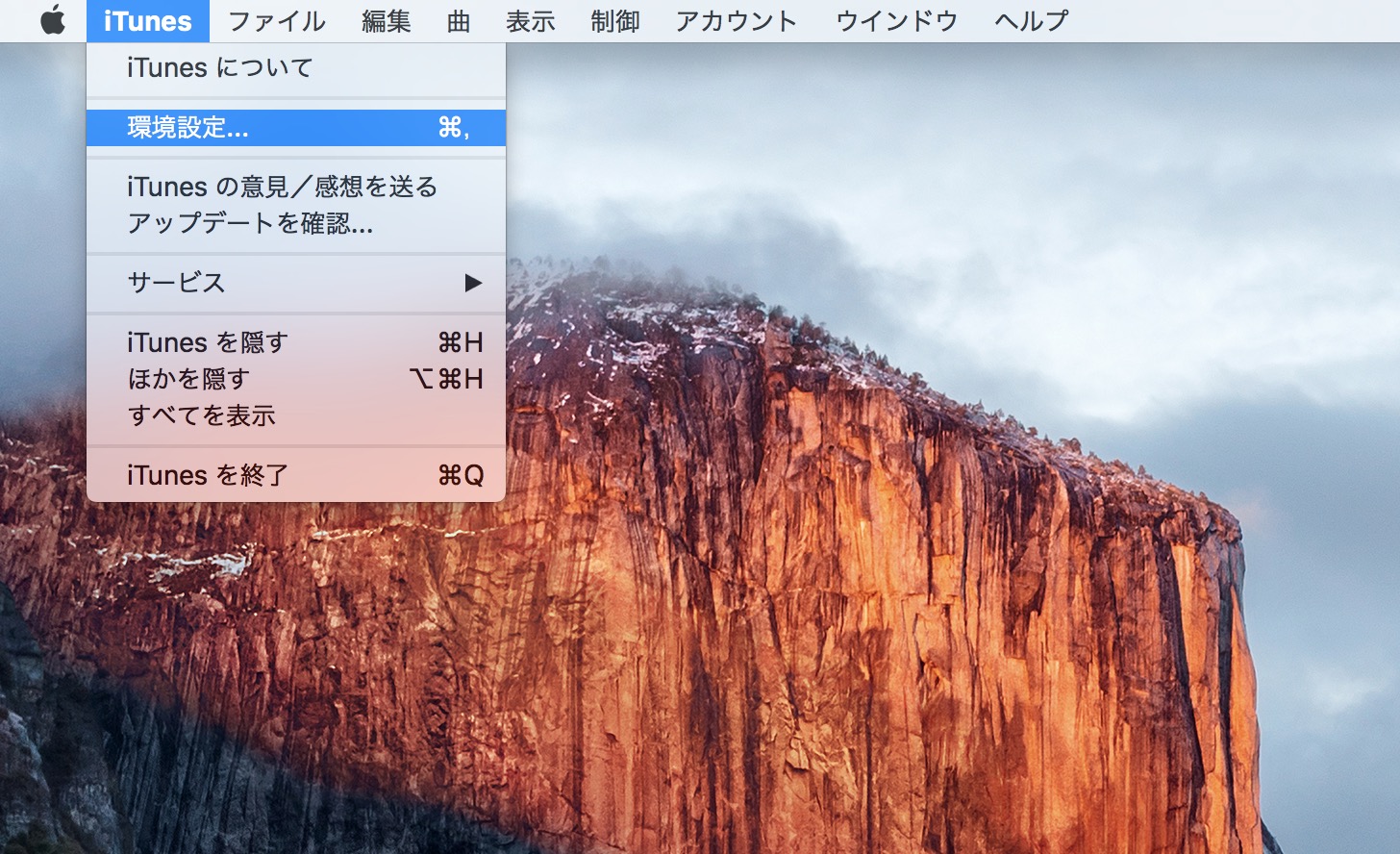
デバイスタブをクリックして、使わなくなったデバイスを選択し、バックアップの削除ボタンをクリックしましょう。↓↓
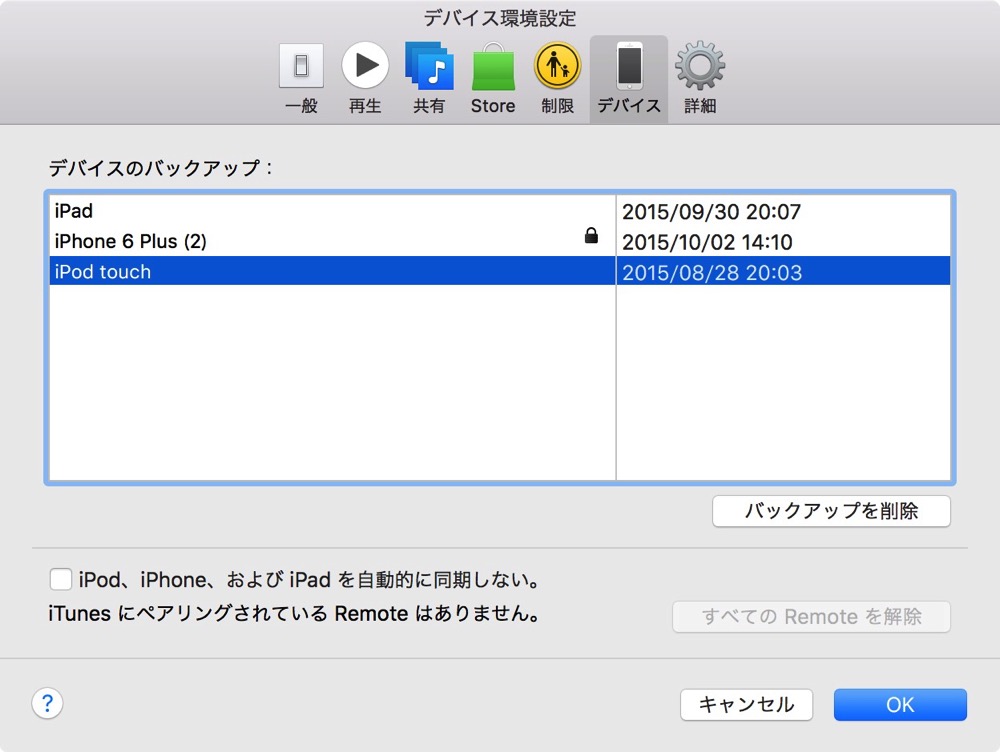
削除をクリックします。↓↓
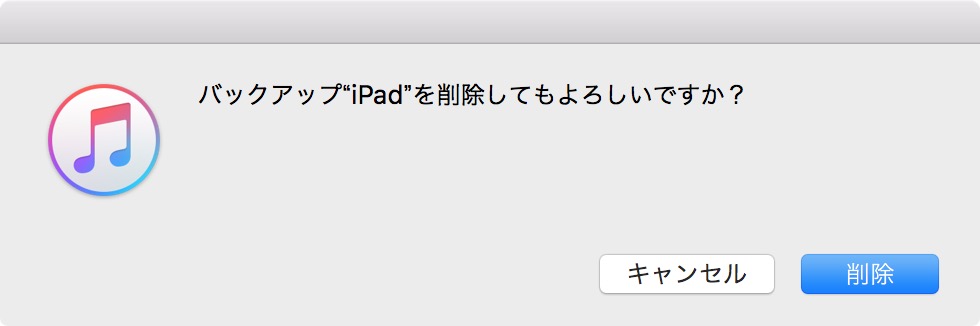
これで完了です。
iTunes内のiPhone/iPadのバックアップを削除した結果、Macの容量不足は解消したのか?
さて、僕のMacの容量不足は解消されたのでしょうか?
下の画像は、バックアップを削除する前の僕のMacの容量です。
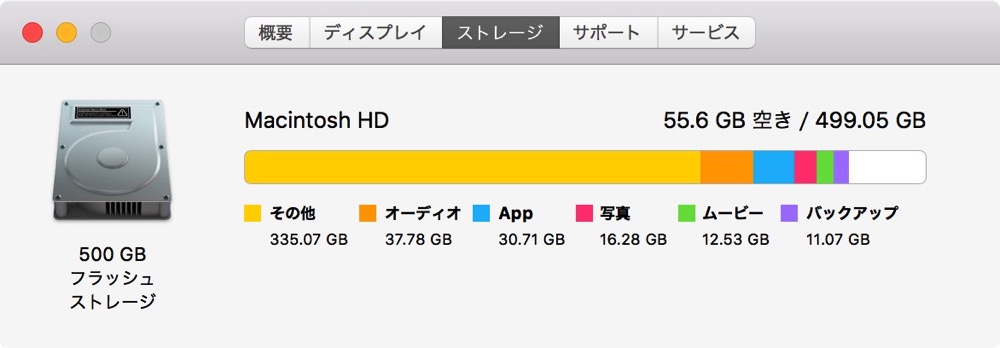
そして、バックアップを削除した後の僕のMacの容量はこちら・・・!
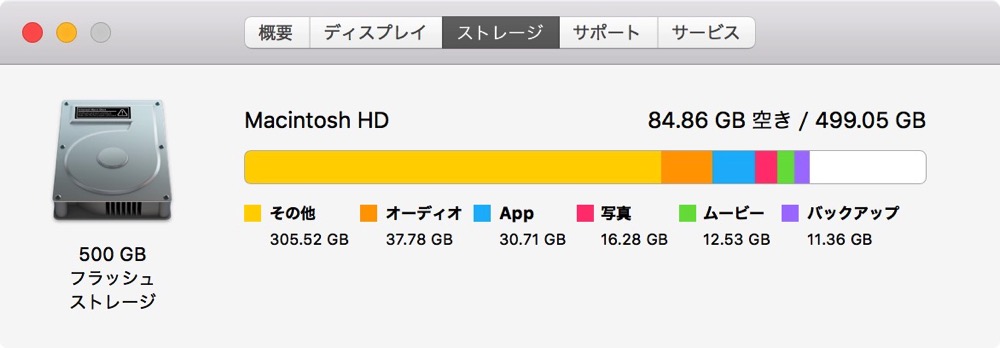
うおおおお!約30GBもの空き容量が増えた・・・!
というわけで、Macが容量不足になった時は、使っていないiPhone/iPadのバックアップがあるなら削除しましょう。大きく空き容量が増える可能性がありますよ!
- 【関連】【Mac】OS X El Capitan(エルキャピタン)をクリーンインストールする方法。
- 【関連】【速攻】Macの空き容量をあける超効率的な手。それは「ファイルサイズの大きいファイルを探して削除」すること。
- 【関連】高音質でiTunes/iPhone/iPadに音楽CDの曲を追加するための設定。(MP3、AAC、Appleロスレス)
- 【関連】JPEG画像を劣化させることなく容量を半分以上に小さくできる「JPEGmini」がストロングすぎる件
- 【関連】iPhoneが重くなったらこれを一発。メモリ解放アプリ「iMemoryGraph」
Photo by: PROAlan Levine


@isloopをフォローする